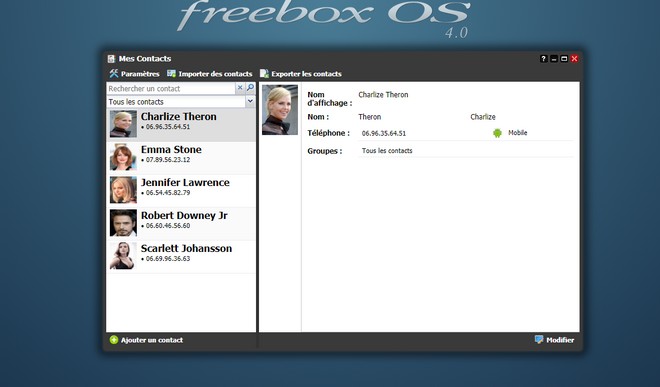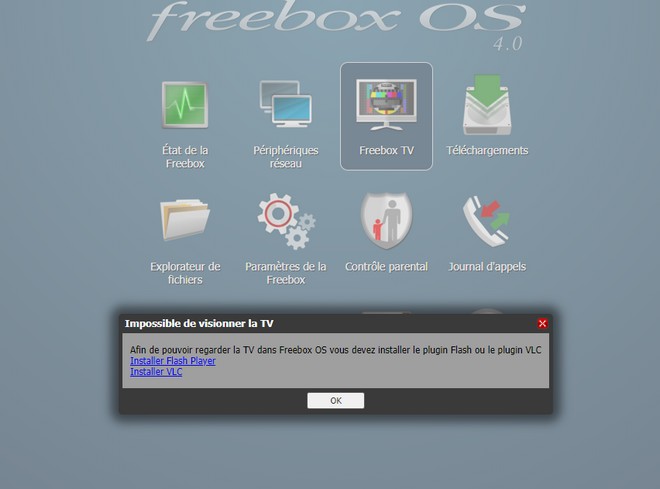Parmi les applications de télécommande compatibles Android TV, CetusPlay. L’application cumule plus de 36 000 avis et arrive à une note moyenne de 4,5 étoiles sur 5. Nous l’avons testée avec la Freebox mini 4K pour voir ce qu’elle propose à l’usage.
L’installation : easy !
Pour profiter de la télécommande CetusPlay, il faut installer l’application sur le smartphone grâce au Play Store, mais également sur la Freebox mini 4K grâce au store intégré.
.jpg)
.jpg)
La détection de la Freebox : en un clin d’oeil !
Passons ensuite à la phrase de jumelage entre le smartphone et la Freebox, qui devront évidemment être connectés sur le même réseau Wi-Fi.
Lancez l’application sur la Freebox, puis sur le smartphone. Depuis l’application sur le smartphone, tapotez sur “Gérer la connexion” dans la partie supérieure de l’écran.
Sélectionnez ensuite la Freebox (ici Smart TV) et recopiez le code qui apparaît sur le téléviseur dans l’application smartphone.
.png)
.jpg)
.png)
La fonction télécommande : parfaite !
Une fois la télécommande opérationnelle, plusieurs écrans de contrôle sont proposés depuis le groupe de quatre carrés en haut à droite : croix multidirectionnelle, mode pavé tactile, mode souris, mode clavier numérique et mode manette.
Les fonctions “croix multidirectionnelle” et “mode clavier numérique ” serviront pour la navigation au sein de l’interface TV, tandis que les fonctions “mode souris” et “pavé tactile” trouveront notamment une utilité dans un navigateur Web comme Puffin Browser. Dans l’ensemble, c’est très actif. Une latence imperceptible.
.png)
.png)
.png)
.png)
L’icône de clavier à haut à droite, juste à côté de celle pour sélectionner le type de contrôle, permet d’afficher un écran de saisie pour écrire avec le clavier virtuel du smartphone.
.png)
Quant au “mode manette”, il s’adressera évidemment aux joueurs. Si jouer en tactile reste envisageable sur smartphone, car on les yeux sur le même écran, cela se révèle compliqué quand il faut avoir les yeux sur un autre écran.Malgré un smartphone récent et réactif (le Xiaomi Mi 9 Lite que nous testons en ce moment) et un retour haptique activé (vibration), nous avions facilement les doigts qui n’arrivaient pas au bon endroit.
Bref, la réactivité est bien là, mais impossible d’avoir les yeux sur deux écrans en même temps. Un mode manette qui se révèle finalement peu intéressant.
.png)
Les fonctionnalités additionnelles : bienvenues !
Au-delà des fonctions de télécommande, CetusPlay propose quelques fonctions additionnelles accessibles via le bouton en haut à gauche.
Il y a “Lire sur TV” qui permet par exemple d’afficher les photos de son smartphone sur le téléviseur ou encore “Transfert de lien” qui permet d’envoyer un lien Web depuis le smartphone vers le navigateur Web ouvert sur la Freebox.
.png)
Citons aussi “Mes applications” pour avoir un aperçu des applications installées sur la Freebox et “Centre d’applications” pour des suggestions d’applications.
.png)
.png)
Sans oublier l’intégration de YouTube qui permet de chercher une vidéo pour ensuite la caster vers la Freebox et de l’afficher sur le téléviseur.
.png)
En plus anecdotique, il y a Clean Master pour faire le ménage sur votre smartphone. Pourquoi pas… Étant donné la légitimité de la présence de l’outil, on peut supposer que cela a aidé à la gratuité de l’application dans sa version de base…
Et la publicité dans tout ça ?
La contrepartie de la gratuité d’une application, c’est souvent la publicité. Dans le cas de CetusPlay, on y a droit, mais pas de manière abusive au point de ruiner l’expérience utilisateur. Toutefois, sachez que vous pouvez vous en débarrasser moyennant 4,59 euros. Une somme symbolique au regard du travail fourni.
VERDICT : CetusPlay fait partie des applications bien notées sur le Play Store et elle mérite bien. Facile à installer, intuitive, dotée de fonctions pratiques et disponible dans une version gratuite avec une dose de publicité acceptable, elle se présente comme une bonne alternative à la télécommande d’une box Android TV telle que la Freebox mini 4K. Seul hic : le mode manette qui semble une idée bienvenue, mais qui se révèle finalement inexploitable à l’usage.
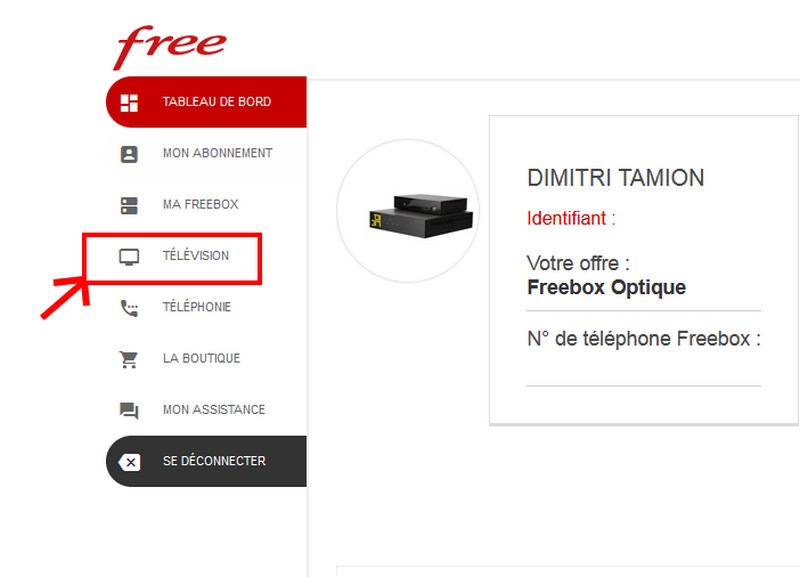
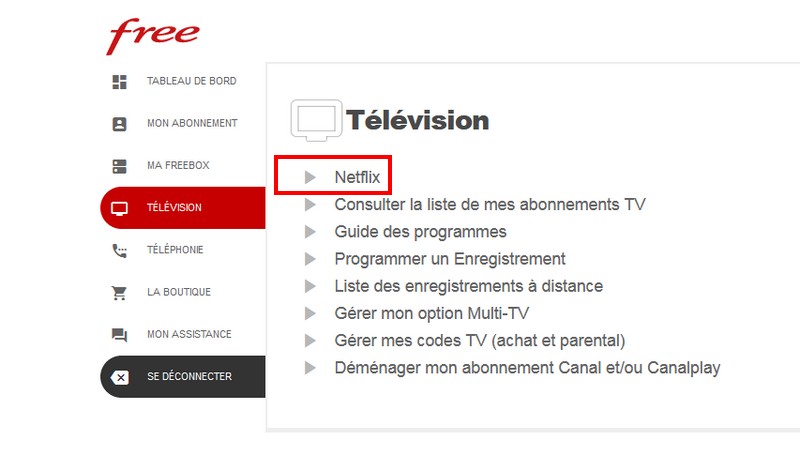
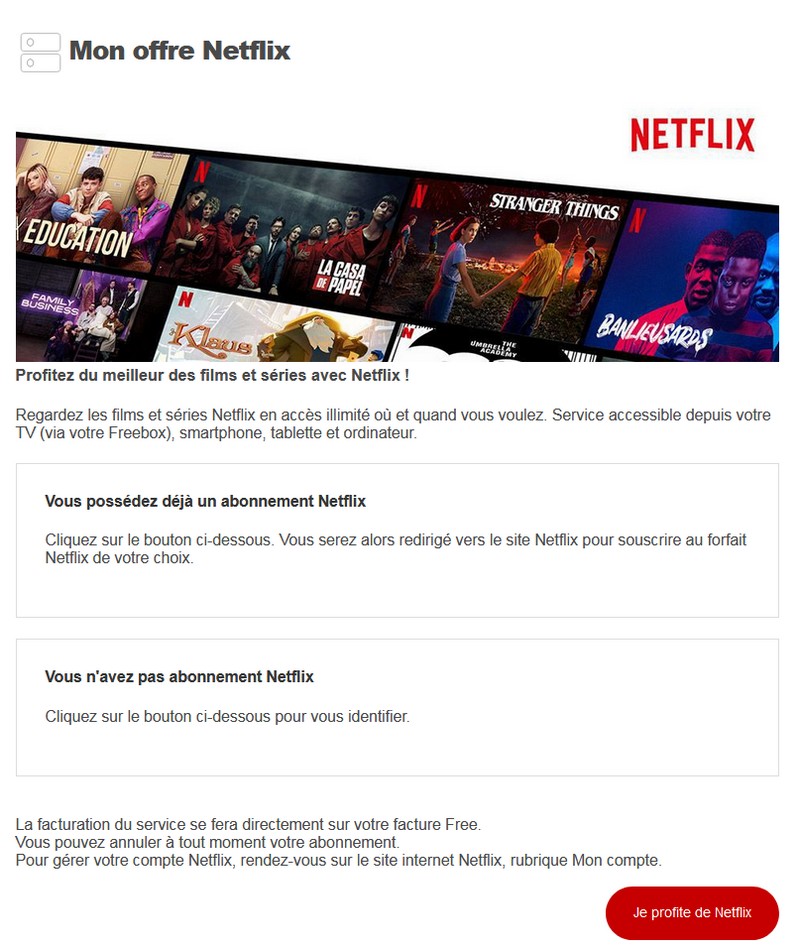
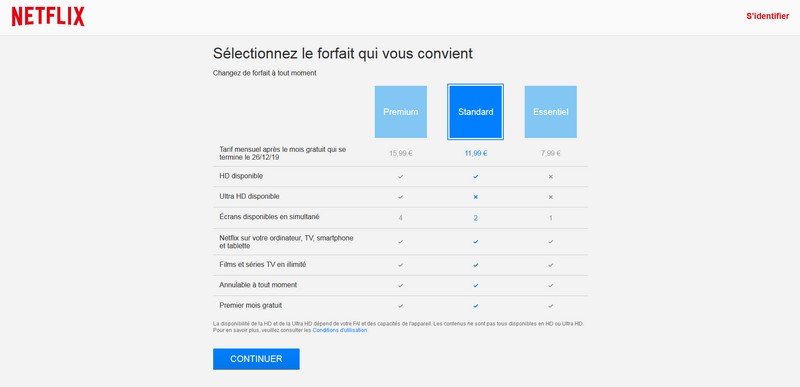
.jpg)


-8b38574.jpg)
-8b38574.jpg)

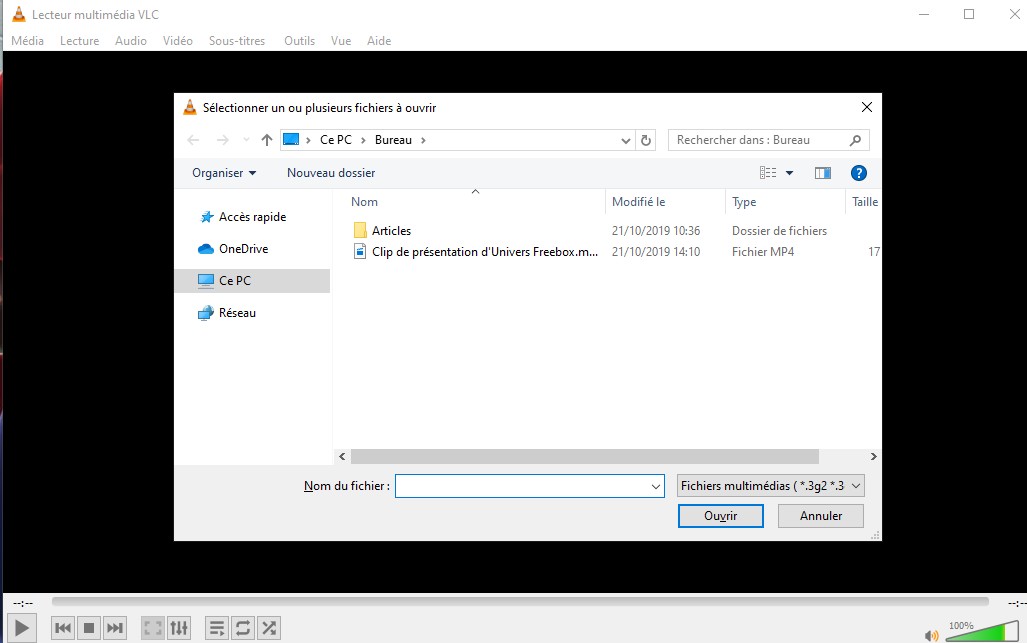
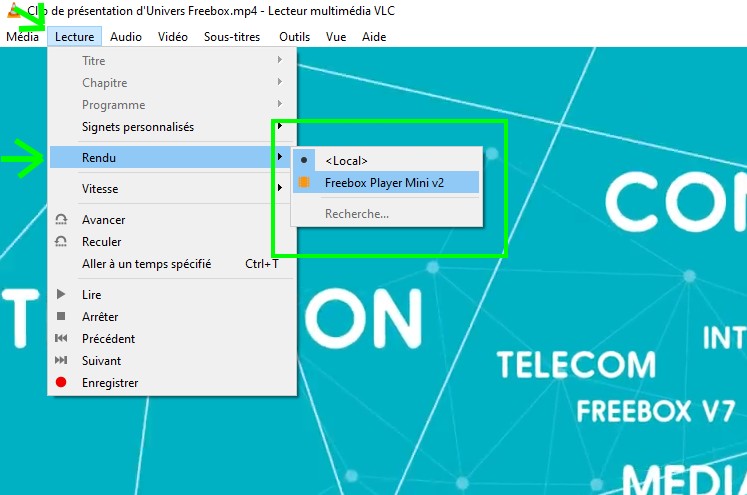
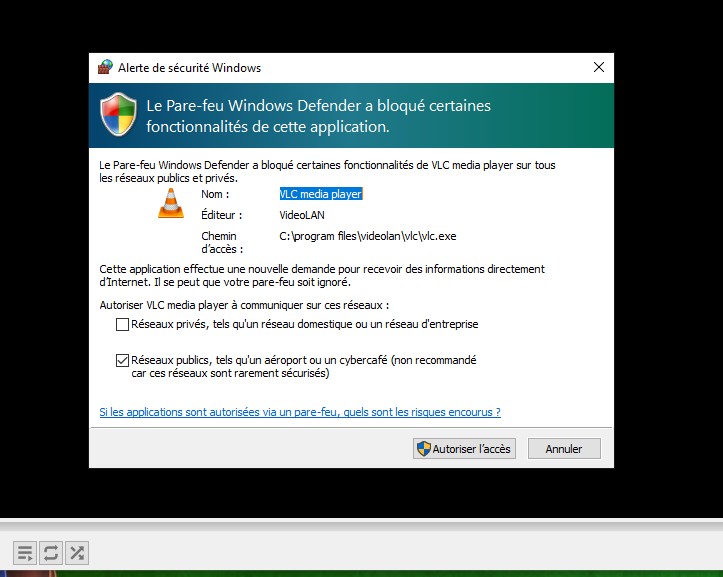

.jpg)
.jpg)
.png)
.jpg)
.png)
.png)
.png)
.png)
.png)
.png)
.png)
.png)
.png)
.png)
.png)

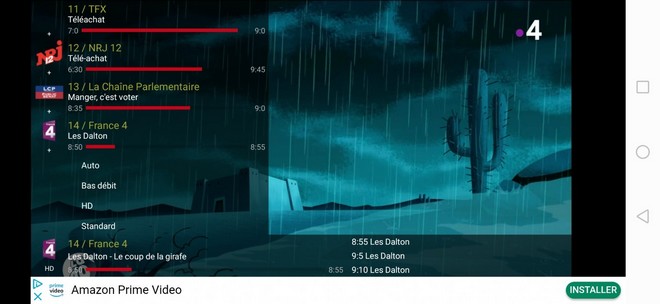
-8b38574.jpg)
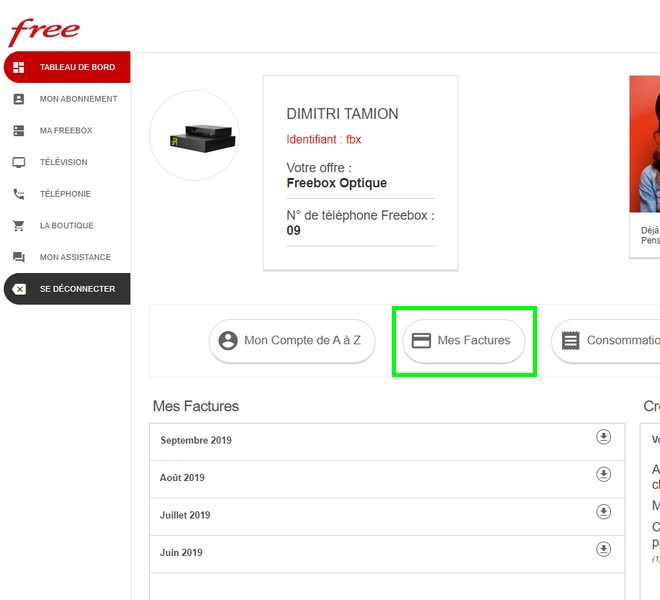
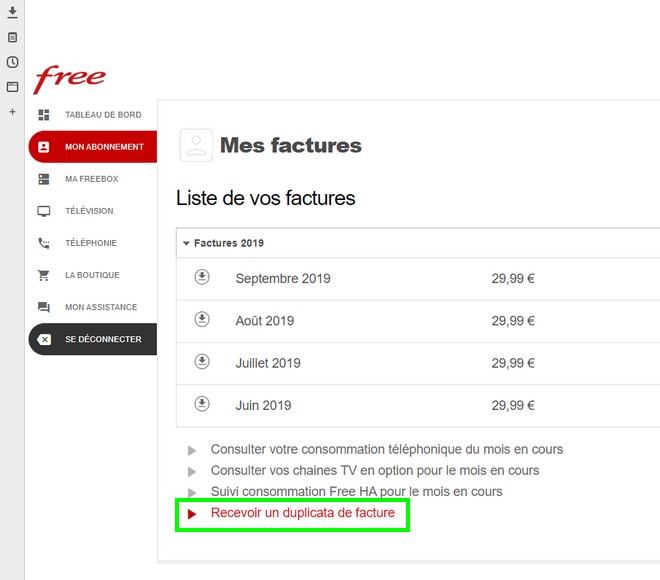
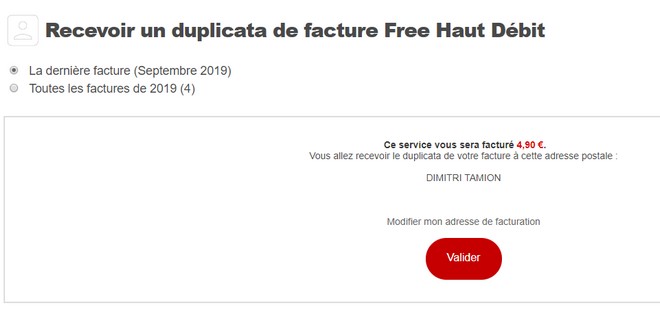
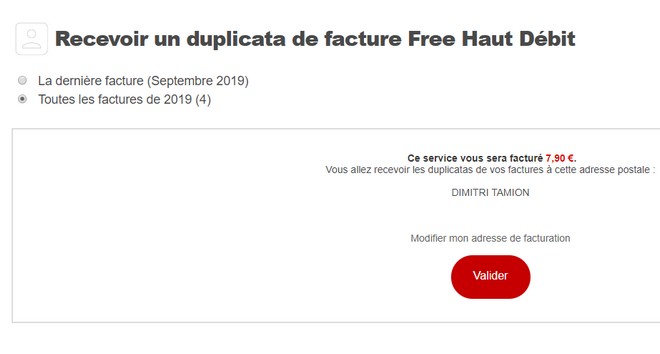
-8b38574.jpg)



-8b38574.jpg)
.jpg)
.jpg)
.jpg)
.jpg)
.jpg)

.jpg)
.jpg)
.jpg)
.jpg)
.jpg)
.jpg)
-8b38574.jpg)
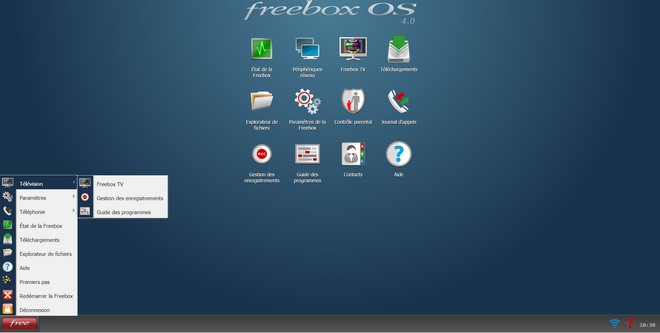
.jpg)